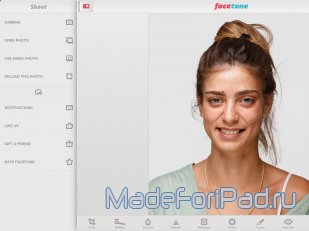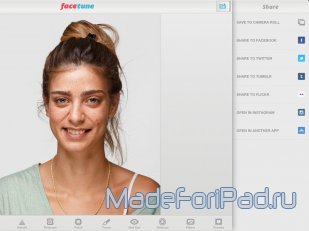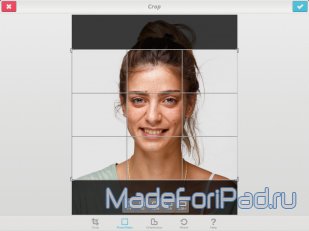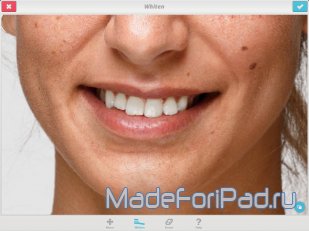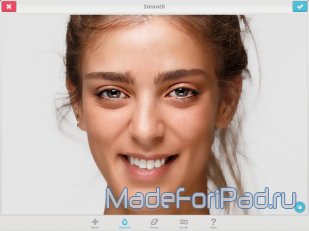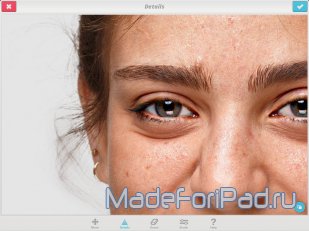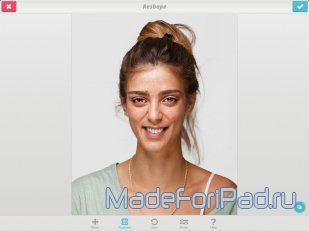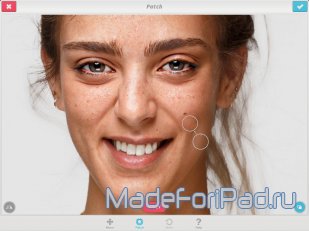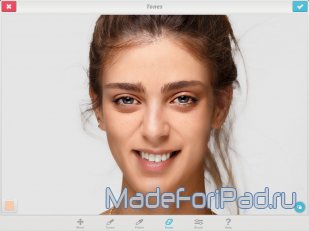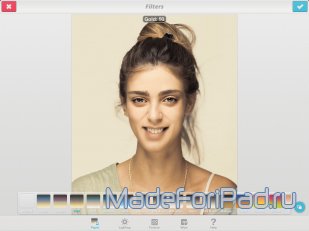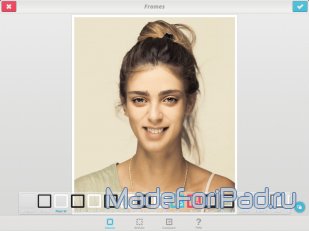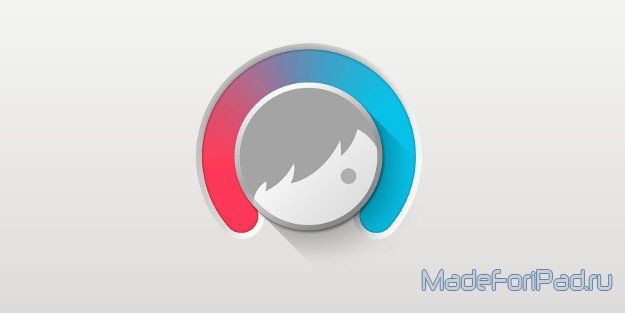
Итак, что же умеет программа для быстрой ретуши лица «Facetune»?
1. Добавление исходного материала в «Facetune» (SHOOT)
Для того, чтобы начать работу с каким-либо изображением, его необходимо загрузить в приложение из системной галереи «iOS», или создать новое с помощью встроенной в устройство камеры.
2. Экспорт полученного изображения (SHARE)
После окончания обработки готовое изображение можно сохранить в стандартную галерею, расшарить друзьям в социальные сети «Facebook», «Twitter», «Tumblr», «Flickr», «Instagram», а также открыть в любом другом совместимом приложении, установленном на Вашем устройстве.
3. Обрезка изображения (CROP)
Перед началом работы с изображением необходимо определиться с той его частью, которая должна остаться, а все лишнее обрезать за ненадобностью. Есть возможность провести обрезку по какому-то пропорциональному формату, или сделать это свободно, в соответствии со своей неуемной фантазией.
4. Зубная щетка (WHITEN)
Инструмент «Зубная щетка» сможет сделать зубы просто белоснежными, убрав их желтоватый оттенок целиком и полностью. Зачем ходить к стоматологу, если на фоточках в «инстаграмчике» Вы и без него сможете выглядеть гламурно и дорого?!
5. Размытие (SMOTH)
Огрехи кожи можно легко устранить с помощью инструмента «Размытие», однако с ним нужно быть аккуратным, дабы не превратить лицо в сплошное мутное пятно. Последним любят баловаться школьницы в переходном возрасте, мы же считаем все природное абсолютно небезобразным.
6. Резкость (DETAILS)
Данный инструмент, в отличие от предыдущего, не скрывает какие-то элементы лица, а помогает их выделить. Думаю, уместным будет использование его на области глаз, чтобы они стали более выразительными.
7. Изменение форм (RESHAPE)
С помощью функционала данного инструмента можно скорректировать общую форму лица, или каких-либо его определенных частей, причем можно не только устранить недостатки, но и порядком «поиздеваться» над ним. Интересно использовать самые забавные из получившихся вариантов в приложении «Сними комедию — Замени лицо».
8. Пластырь (PATCH)
Инструмент «Пластырь» подобен штампу в «Photoshop», с его помощью можно скопировать определенную область изображения в другое место, что может быть полезно для избавления от нежелательных родинок и прыщиков на лице. Кто додумается скопировать глаз на лоб, тот молодец.
9. Выравнивание тона лица (TONES)
Данный инструмент позволяет выравнивать тон лица на фотографии, имеет кучу настроек цвета и очень удобен в использовании. Есть возможность полностью изменить цвет лица кого-либо, поэтому можно друзей превратить в негритят, будет очень весело.
10. Удаление эффекта красных глаз (RED EYE)
Здесь все просто — указываем программе расположение глаз, и эффект их красноты рассеется, как туман к полудню, однако «Визин» программа не заменит, поэтому не спешите избавляться от его запасов.
11. Расфокусировка (DEFOCUS)
Данная возможность позволяет «размывать» некоторые участки фотографии для достижения эффекта расфокусировки.
12. Фильтры (FILTERS)
Возможность добавить какой-нибудь фильтр фотографии, изменить фактуру ее бумаги или изменить освещение изображения.
13. Рамочки (FRAMES)
В данном меню есть возможность добавить конечному изображению какую-нибудь рамочку, можно даже сделать картинку сравнение до/после.
В конце хотелось бы провести сравнение того, что мы видели в начале материала и того, что получилось в конце.
Разницу видно невооруженным глазом, лицо «после» выглядит на самом деле гораздо лучше, однако все-таки данный инструмент нужно, уверен, воспринимать лишь как средство быстрой корректировки огрехов, ибо в сравнение с профессиональными решениями обработки на настольных компьютерах оно совсем не идет. По теме повествования у нас все, желаю Вам удачи, дорогой читатель!